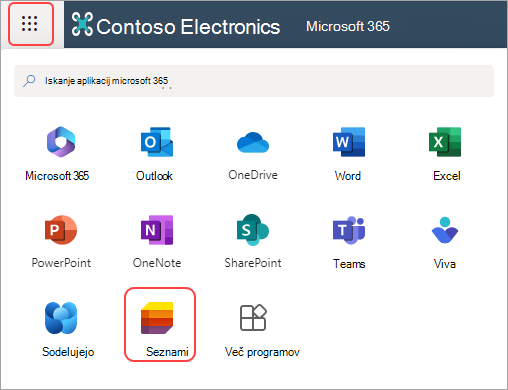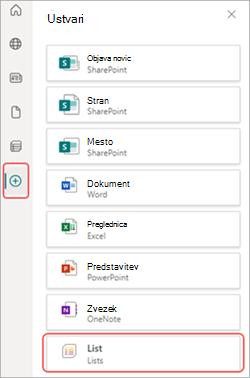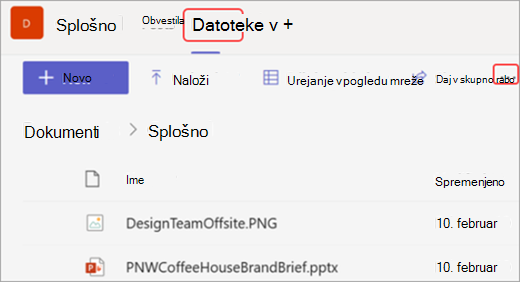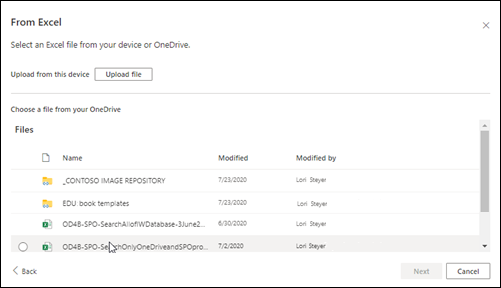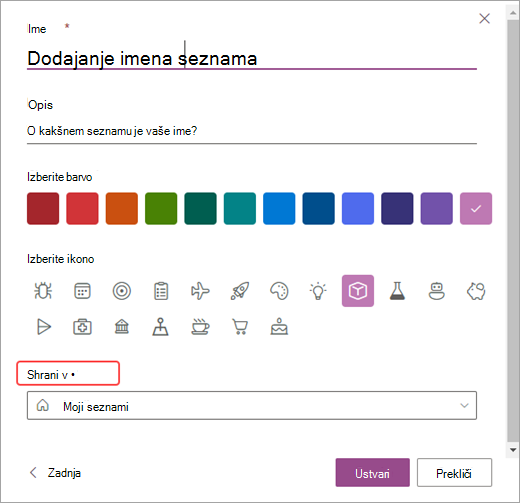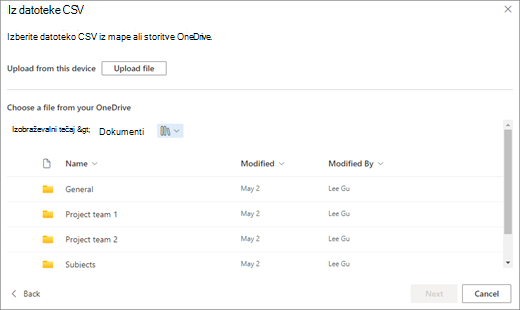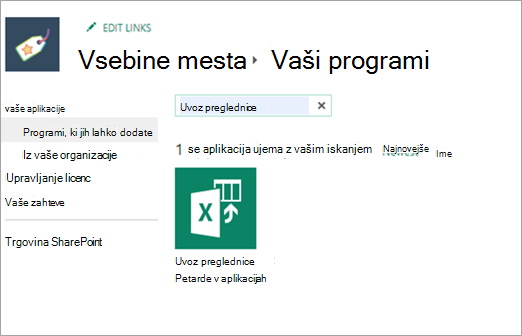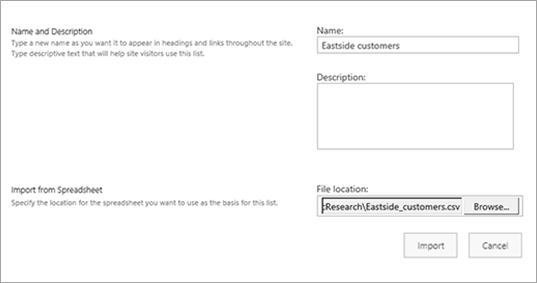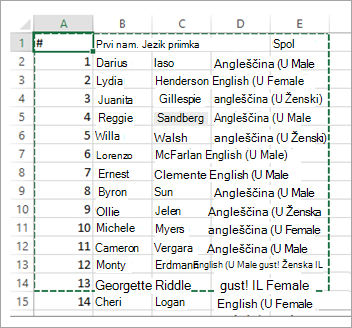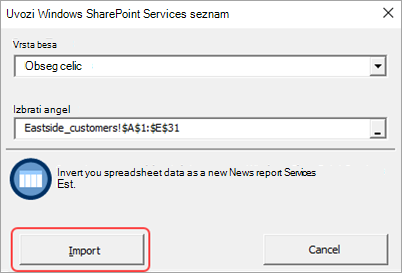Ustvarjanje seznama, ki je osnovan na preglednici
Velja za
Ko ustvarjate Microsoftov seznam, lahko prihranite čas tako, da uvozite obstoječo Excel preglednico. Ta metoda pretvori naslove tabele v stolpce na seznamu, preostali podatki pa so uvoženi kot elementi seznama. Z uvozom preglednice lahko tudi ustvarite seznam brez privzetega stolpca »Naslov«.
Podatke lahko v SharePoint premaknete tudi tako, da izvozite tabelo iz Excela. Preberite več o SharePointu in poiščite podrobnosti o podprtih brskalnikih.
-
Za sodobni SharePoint glejte Kateri brskalniki delujejo s storitvijo Microsoft 365 za splet in dodatki za Microsoft 365.
-
Za izdajo naročnine na SharePoint glejte Načrtovanje podpore za brskalnik v naročniški izdaji strežnika SharePoint Server.
-
Za SharePoint Server 2016 in 2019 glejte Načrtovanje podpore za brskalnik v strežnikih SharePoint Servers 2016 in 2019.
Pomembno: Ustvarjanje seznama iz preglednice Excel ni na voljo v okoljih GCC High in DoD.
Ustvarjanje seznama na podlagi Excelove (.xlsx) datoteke
-
Seznam lahko iz Excelove datoteke začnete na različne načine. V aplikacijo Microsoft Seznami Microsoft 365, SharePoint ali Teams se lahko pomaknete v aplikacijo Microsoft.
-
Izberite Iz Excela.
-
Izberite Naloži datoteko, da prenesete datoteko iz naprave, ali Izberite datoteko iz storitve One Drive.
Ko prenesete datotekoExcel iz naprave, bo shranjena v knjižnico sredstev mesta na spletnem mestu. To pomeni, da si lahko druge osebe ogledajo izvirne Excel podatke.
Opomba: Če je gumb Prenesi datoteko zatemnjen, nimate dovoljenja za ustvarjanje seznama iz preglednice. Če želite več informacij, se obrnite na skrbnika mesta organizacije.
-
Izberite tabelo iz te datoteke in izberite podrobnosti, ki si jih želite ogledati na seznamu. Nato izberite Naprej.
-
Prilagodite seznam:
-
Dodajte naslov: Vnesite naslov seznama v polje z imenom.
-
Vnesite opis.Dodajte podatke o seznamu v polje z opisom.
-
Dodajte barvo.Izberite barvo seznama.
-
Dodaj ikono.Izberite ikono za seznam.
-
Shrani v: Izberite mesto, kamor želite shraniti seznam.
-
-
Izberite Ustvari.
Opombe:
-
Če preglednica, ki jo uvažate, nima tabele, sledite pozivom na zaslonu, da ustvarite tabelo v Excelu, in jo nato uvozite na seznam. Če imate težave pri ustvarjanju tabele, pojdite na zavihek Osnovno na Excelovem traku in poiščite Oblikuj kot tabelo.
-
Seznam lahko ustvarite s tabelami z največ 5000 vrsticami.
-
Ustvarjanje seznama na podlagi datoteke z vrednostmi, ločenimi z vejico (.csv)
-
Seznam lahko iz Excelove datoteke začnete na različne načine. V aplikacijo Microsoft Seznami Microsoft 365, SharePoint ali Teams se lahko pomaknete v aplikacijo Microsoft.
-
Izberite Iz datoteke CSV.
-
Izberite Naloži datoteko, če želite prenesti datoteko iz naprave, ali Izberite datoteko iz storitve One Drive.
Če jo prenesete iz naprave, bo datoteka .csv dodana v knjižnico sredstev mesta vašega mesta, kar pomeni, da bodo imeli drugi dostop do izvirnih podatkov .csv datotek.
Opomba: Če je gumb Prenesi datoteko zatemnjen, nimate dovoljenja za ustvarjanje seznama iz preglednice. Če želite več informacij, se obrnite na skrbnika mesta organizacije.
-
Izberite podrobnosti, ki jih želite prikazati na seznamu, nato pa izberite Naprej.
-
Prilagodite seznam:
-
Dodajte naslov: Vnesite naslov seznama v polje z imenom.
-
Vnesite opis.Dodajte podatke o seznamu v polje z opisom.
-
Dodajte barvo.Izberite barvo seznama.
-
Dodaj ikono.Izberite ikono za seznam.
-
Shrani v: Izberite mesto, kamor želite shraniti seznam.
-
-
Izberite Ustvari.
Ustvarjanje seznama na podlagi preglednice v programu SharePoint 2016
Opomba: Ko uporabljate predlogo mesta, v SharePointu ni več mogoče ustvariti seznama iz Excel zvezka. Vendar pa lahko enako dosežete tudi tako, da izvozite podatke v SharePoint iz Excel, kot je opisano v članku Izvoz Excelove tabele v SharePoint.
-
Na spletnem mestu, kamor želite dodati seznam na podlagi preglednice, izberite Nastavitve in nato dodaj aplikacijo.
-
V iskalno polje vnesite preglednico ali pojdite na Aplikacije, ki jih lahko >klasično izkušnjo.
-
V iskalno polje vnesite Uvozi preglednico in jo izberite.
-
Prilagodite seznam:
-
Dodajte naslov: Vnesite naslov seznama v polje z imenom. Ime je v večini pogledov prikazano na vrhu seznama in postane del spletnega naslova strani seznama. Prikazano je med krmarjenjem po mestu, da uporabniki lažje najdejo seznam. Ime seznama lahko spremenite, vendar bo spletni naslov ostal enak.
-
Vnesite opis.Dodajte podatke o seznamu v polje z opisom.
-
Poiščite lokacijo. Poiščite mesto, kamor želite shraniti seznam.
Ko prilagodite seznam, izberite Uvozi.
-
-
Preglednica se odpre v Excelu in prikaže se okno Uvozi v windows SharePoint storitve .
-
V oknu Uvozi Windows SharePoint Services seznam izberite Obseg tabele, Obseg celic ali Imenovan obseg. Če želite ročno izbrati obseg, izberite Obseg celic in nato Izberite obseg. V preglednici izberite zgornjo levo celico, pridržite tipko Shift in izberite spodnjo desno celico želenega obsega.
Obseg se prikaže v polju Izberite obseg. Izberite Uvozi.
Ko preglednico uvozite, si oglejte stolpce seznama in preverite, ali so bili podatki uvoženi tako, kot ste pričakovali. Morda boste ugotovili, da je v stolpcu valita namesto števila. Če si želite ogledati ali spremeniti nastavitve seznama, odprite seznam, izberite zavihek Seznam aliizberite Nastavitve in nato Nastavitve seznama.
-
Podatki preglednice so prikazani na seznamu v SharePoint.
Pomembno: Če želite uvoziti preglednico, uporabite 32-bitni spletni brskalnik, kot je Microsoft Edge, saj uvažanje preglednice temelji na filtriranju ActiveX. Ko preglednico uvozite, lahko delate s seznamom v katerem koli SharePoint podprtem brskalniku.
Stolpci na seznamu so določeni z vrsto informacij v stolpcih preglednice. Če je na primer v preglednici stolpec z datumi, bo ta običajno postal stolpec z datumom na SharePointovem seznamu.
Podatke lahko uvozite iz preglednice v vse različice SharePointa. Navodila za to so nekoliko drugačna za vsako različico. V primerih je na voljo Excelova funkcija, vendar bo delovala katera koli združljiva programska oprema za preglednice. Če privzeta oblika zapisa datoteke vašega programa za preglednice ni podprta, izvozite podatke v datoteko z vrednostmi, ločenimi z vejico (.CSV), in uvozite vrednosti s to datoteko.
Če želite več informacij o prilagajanju in dodajanju uvoženega seznama na stran ali mesto, glejte Uvod v sezname.
Opomba: Stolpci so na spletnem mestu SharePoint nastavljeni glede na vrsto podatkov, ki jih vsebujejo. Ko seznam uvozite, preglejte stolpce in preverite, ali je bila vsebina uvožena tako, kot ste pričakovali. Morda želite, da je v stolpcu valuta namesto števila. Če si želite ogledati ali spremeniti nastavitve seznama, odprite seznam in v meniju Nastavitve izberite Nastavitve seznama.
Pustite nam komentar
Ali je bil članek uporaben? Če je odgovor pritrdilen, nam to sporočite na dnu te teme. Če ni bil, nam povejte, kaj vas je zmedlo ali kaj je manjkalo. Vključite svojo različico programa SharePoint, operacijskega sistema in brskalnika. Na podlagi vaših povratnih informacij bomo preverili dejstva, dodali informacije in posodobili ta članek.